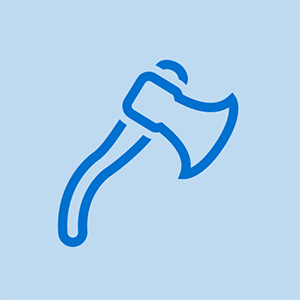Ruteren slås ikke på
Kan du ikke få ruteren til å slå på? Vennligst les videre ...
Samsung smart tv fortsetter å slå på og av
Rengjør viften
Hvis ruteren ikke slår seg på, kan den være overopphetet. Dette kan indikere at viften trenger rengjøring.
Bytt ut viften
Viften kunne ha blitt ødelagt. Følg denne guiden for å skifte ut viften.
Kontroller strømforsyningen
Hvis ruteren ikke slår seg på, må du sørge for at strømledningen er koblet til et stikkontakt. Hvis det ikke er problemet, må du bytt ut den interne strømforsyningen.
Wireless vil ikke koble til
Hvis du prøver å opprette forbindelse, men ikke finner AirPort.
Kontroller LED-lysene
Hvis du ikke kan koble til WiFi, må du sørge for at LED-lampene blinker grønt. Finn Gigabit WAN-porten, den er porten rett over strømledningen på baksiden av enheten. Hvis lyset er oransje, må du sjekke modemet.
Sjekk trådløs innstilling på enheten
Sjekk om WiFi-tilkoblingen din er slått på. Sjekk om passordet ditt er skrevet riktig inn.
Utfør en resirkulering
Slå av modemet, Airport Extreme Base Station (AEBS), og datamaskinen (e) venter minst 10-15 minutter. Slå på modemet og vent i minst 10-15 minutter. Slå på (koble til strøm) AEBS venter minst 10-15 minutter. Slå datamaskinen på, den skal nå ha tilgang til Internett.
Utfør en hard tilbakestilling
Først må du koble fra Extreme. Bruk deretter en binders eller lignende gjenstand, trykk på tilbakestillingsknappen, og koble Extreme til igjen. Hold tilbakestillingsknappen nede til statuslampen på Extreme begynner å blinke raskt, og slipp deretter reset-knappen.
Kontroller tilgangsrettighetene
Hvis kryptering i nettverket er aktivert, må du kontrollere at ruteren er konfigurert riktig. Sjekk dokumentasjonen som fulgte med produktet, og kontroller at du bruker riktig passord og innstillinger. Hvis du bruker et nettverk sikret med tilgangskontroll, må du kontrollere at MAC-adressen er registrert hos nettverksadministratoren. Ring nettverksadministratoren for ytterligere hjelp med tilgang.
Sjekk om Internett-leverandøren din fungerer
Når Internett-leverandøren (ISP) er nede, vil du ikke kunne koble til Internett. For å bekrefte at problemet er med Internett-leverandøren og ikke med AirPort Extreme, bruk en nettleser på en annen datamaskin som er direkte koblet til Ethernet. Hvis du ikke kan koble til Internett med den andre nettleseren, må du starte modemet på nytt. Hvis du fremdeles ikke kan koble til, er problemet sannsynligvis med Internett-leverandøren. Hvis dette er tilfelle, kan du enten konsultere din ISP eller vente på at tjenesten kommer tilbake.
Oppdater programvaren og fastvaren
Hvis du bruker en Wi-Fi-basestasjon, bruker du følgende lenke for å se etter tilgjengelige oppdateringer, last ned programvaren ved å bruke instruksjonene som følger med.
hp deskjet 3520 skriver ikke ut svart
Hvis du bruker en tredjeparts trådløs ruter, kan du sjekke produsentens nettsted for firmwareoppdateringer på din respektive modell.
Sjekk om nettverkskortet er ødelagt
Hvis ruteren ikke vil koble til etter å ha prøvd disse teknikkene, kan det hende du har et dårlig nettverkskort. For å bytte ut nettverkskortet, må du bytte ut tavlen. Vennligst følg riktig guide.
Wi-Fi-tilkoblingen er treg
Er WiFi-tilkoblingen treg? Vennligst les videre ...
Kontroller avstand fra ruteren
Forsikre deg om at den bærbare datamaskinen eller mobiltelefonen din er nær nok til å motta et signal. Metalloverflater mellom ruteren og datamaskinen / telefonen din kan forstyrre og svekke det trådløse signalet.
Sjekk Wi-Fi-beskyttelsen
Hold Wi-Fi beskyttet med et passord. Andre mennesker som bruker nettverksbåndbredde er hovedårsaken til treg internettforbindelse. Et passord hindrer andre i å bruke nettverket ditt og redusere tilkoblingshastigheten.
Ruteren husker ikke innstillingene etter at den er koblet fra
'Innstillingene forsvinner etter strømbrudd.'
Bytt ut CMOS-batteriet
CMOS-batteriet er ansvarlig for å lagre alle ruterinnstillingene. Når dette dør ut, må du Erstatt det.
Sjekk antennen
Antennen kan være tapt eller ødelagt. Bytt den ut ved å følge denne guiden.
USB-tilkobling fungerer ikke
Sjekk USB-kabelen
USB-kabelen du prøver å koble til, er sannsynligvis ødelagt. Prøv å flytte USB-kontakten for å se om den er løs. Hvis det er det, så prøv å bytte ut USB-porten på hovedkortet.